Widok powinien być widoczny jak na poniższym obrazie. Użyj opcji Orbita, aby wyrównać widok zgodnie z wymogami.

Rozsunięcie może być prostym ruchem wzdłuż osi o pojedynczym kierunku lub może być połączeniem prostych ruchów wzdłuż osi kierunku X, Y i Z. Rozsunięcia mogą opcjonalnie pozostawiać widoczny „Tor”.
- Na wstążce kliknij
kartę Prezentacja
 panel Utwórz
panel Utwórz
 Rozsuń komponenty
Rozsuń komponenty
 lub kliknij prawym przyciskiem myszy i wybierz opcję Rozsuń komponenty z menu znakowego.
lub kliknij prawym przyciskiem myszy i wybierz opcję Rozsuń komponenty z menu znakowego. Wyświetla się okno dialogowe polecenia Rozsuń komponent. Aby utworzyć rozsunięcie należy zdefiniować kierunek, wybrać komponenty do przemieszczenia i podać odległość. Przy pierwszym wyświetleniu okna dialogowego Rozsuń komponent aktywne jest polecenie Kierunek.
- W oknie graficznym przesuń kursor nad różnymi komponentami (bez klikania) wchodzącymi w skład zespołu i zauważ układ osi kierunku. Przesuń kursor nad powierzchnią podstawy cylindra, jak pokazano na ilustracji.

Zauważ, że oś Z skierowana jest na zewnątrz (w kierunku przeciwnym do powierzchni). Oś Y skierowana jest w górę. Oś X skierowana jest w kierunku odpowiadającym dodatniemu kierunkowi poziomemu.
- Kliknij, aby wybrać tę orientację kierunku. Zauważ, że trzy osie kierunku zmieniają kolor po wybraniu płaszczyzny. Ponadto w obszarze Przekształcenia okna dialogowego Rozsuń komponent został wybrany przycisk osi Z. Uwaga: Osie kierunku zależą od wybranej geometrii. Przez wybranie odgiętej krawędzi (dowolnego) komponentu można ręcznie dokonać rozbicia, używając wybranej krawędzi jako osi Z układu. Należy zauważyć różnicę między osiami X, Y i Z na ilustracji zależnie od wyboru: 1) powierzchni, 2) krawędzi lub 3) krawędzi.
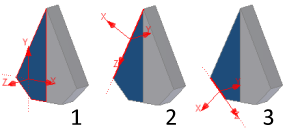
Teraz przesuń zakupiony siłownik pneumatyczny do góry jako pierwsze rozsunięcie.
- Kliknij przycisk Y w obszarze Przekształcenia okna dialogowego Rozsuń komponent. Należy zauważyć, że oś Y układu kierunku zmieni kolor w oknie graficznym.
Domyślnie oś Z jest aktywna i użytkownik musi przesunąć cylinder do góry wzdłuż osi Y. Należy zacząć od zmiany kierunku przekształcenia.
- Wybierz podzespół bryły cylindra w przeglądarce modeli. Aby to zrobić, musisz najpierw kliknąć przycisk + umieszczony obok węzła Rozbicie1, znajdującego się pod górnym węzłem zacisku walca.

- Następnie kliknij przycisk + umieszczony po lewej stronie węzła zespołu Cylinder Clamp.iam, aby zobaczyć komponenty tego zespołu.
- W przeglądarce modeli przesuń kursor nad komponentem o nazwie Cylinder Body Sub_Assy (Podzespół bryły cylindra). Czerwony prostokąt zaznacza tekst. Po zaznaczeniu tekstu kliknij, aby wybrać podzespół.
- Przesuń kursor nad pustą przestrzeń w oknie graficznym, następnie kliknij i, trzymając wciśnięty przycisk myszy, przesuń go do góry (w stronę górnej krawędzi okna).
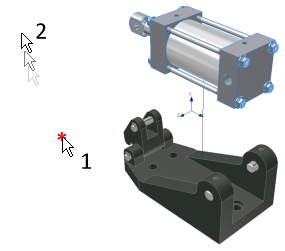
Należy zauważyć, że:
- Wybrany podzespół przesuwa się wzdłuż wybranej osi kierunku Y podczas przesuwania.
- Pomiędzy oryginalnym a bieżącym położeniem komponentu pojawi się graficzny „tor”.
- Wartość odległości przekształcenia w oknie dialogowym Rozsuń komponent również zwiększa się podczas przesuwania.
- Zakończ przesuwanie (zwolnij przycisk myszy) i przesuń kursor nad polem wartości przekształcenia w oknie dialogowym Rozsuń komponent.
- Kliknij dwukrotnie pole, aby edytować wartość. Wprowadź wartość 100 i naciśnij klawisz Enter, aby precyzyjnie przesunąć podzespół o 100 mm na osi Y od jego początkowej pozycji.
- Kliknij przycisk Wyczyść w oknie dialogowym Rozsuń komponent.
Okno zostanie zresetowane na potrzeby nowego rozsunięcia.
Następnie należy przesunąć zacisk w kierunku X.